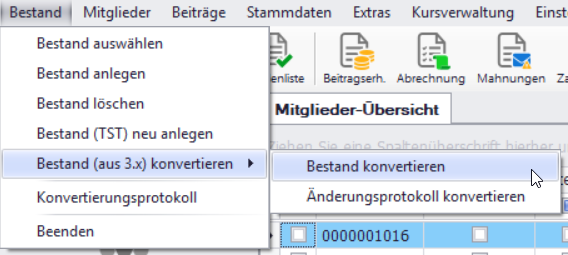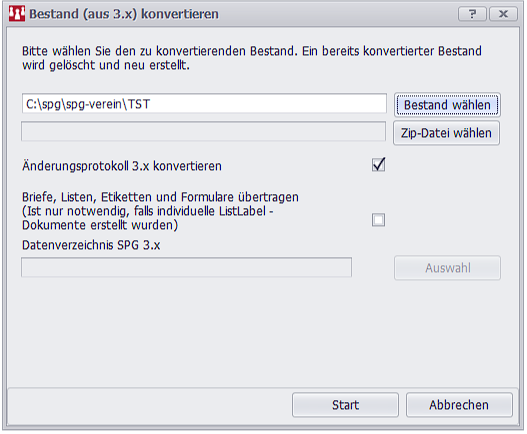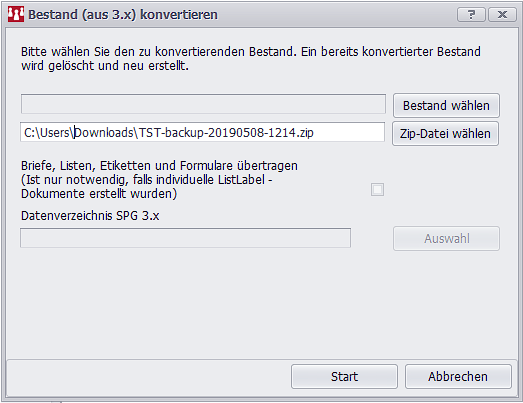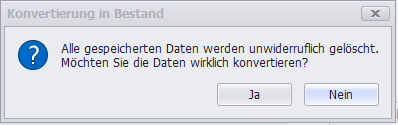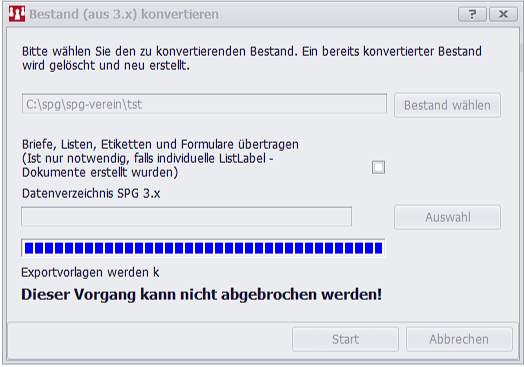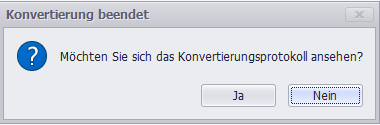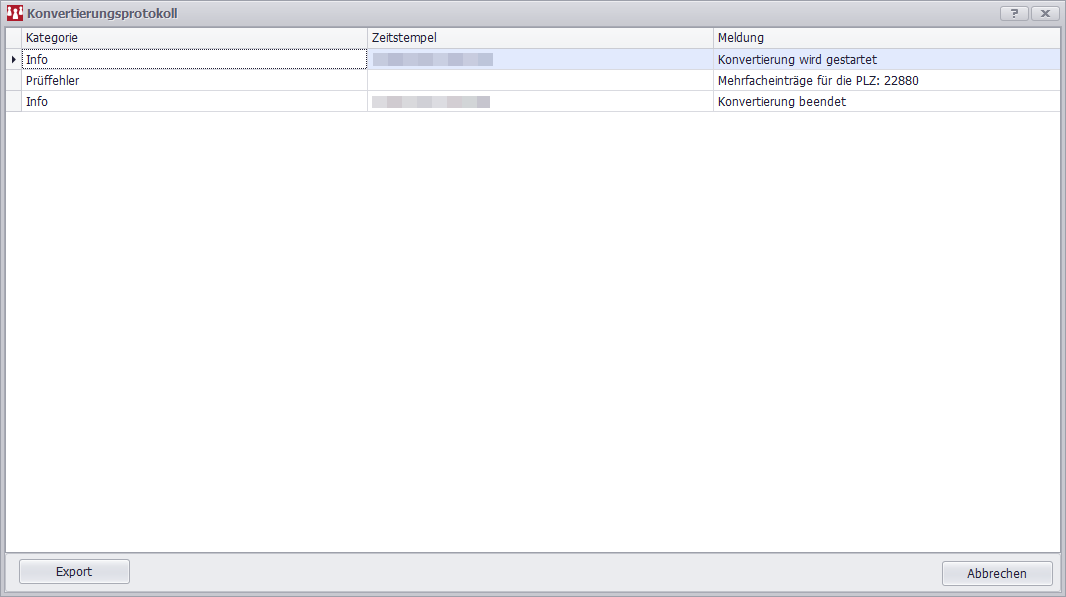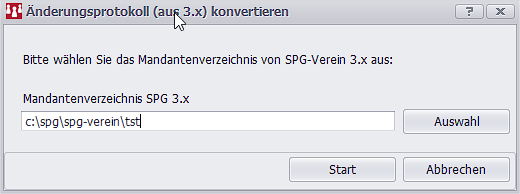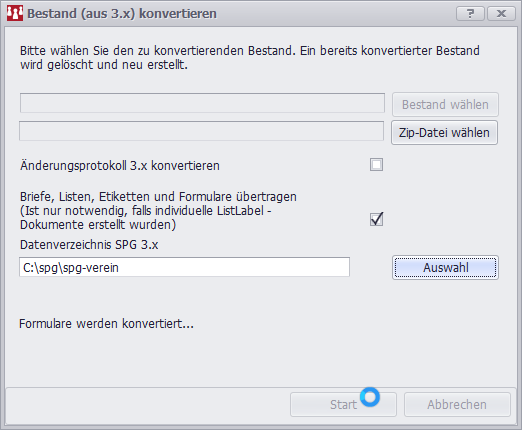Daten aus SPG Verein 3.x konvertieren
Mit SPG-Verein 4 können Sie Bestände aus der Vorgängerversion SPG-Verein 3.x einfach übernehmen und ohne Einschränkungen weiterverwenden.
Menüleiste: Bestand > Bestand (aus 3.x) konvertieren > Bestand konvertieren
Bestandskürzel anlegen
In der 4er-Version legen Sie einen leeren Bestand mit demselben Kürzel an, das Sie bereits in der 3er-Version verwendet haben. In diesen leeren Bestand kann anschließend die Konvertierung erfolgen. Alternativ können Sie auch ein neues Kürzel vergeben, erhalten dann jedoch eine Sicherheitswarnung, die bestätigt werden muss.
Konvertierung direkt aus dem installierten SPG-Verein 3
- Öffnen Sie den Menüpunkt Bestand (aus 3.x) konvertieren und wählen Sie Bestand konvertieren.
- Im Fenster „Bestand aus SPG-Verein 3.x“ klicken Sie auf Bestand wählen.
- Navigieren Sie zum Datenverzeichnis Ihrer 3.x-Installation und wählen Sie dort den gewünschten Bestand aus. Bei einer Standardinstallation, beispielsweise für den MTV, lautet der Pfad: C:\spg\spg-verein\MTV
- Bestätigen Sie Ihre Auswahl mit Start.
Konvertieren aus einer 3er-ZIP-Datensicherung
Genauso einfach ist das Konvertieren aus einer 3er ZIP-Datensicherung:
- Klicken Sie auf ZIP-Datei wählen und navigieren Sie zu dem Verzeichnis mit der Datensicherung.
- Wählen Sie die passende ZIP-Datei (z. B. TST-Sicherung_2023.ZIP) aus.
- Klicken Sie auf Start, um die Konvertierung zu starten.
- Während der Konvertierung werden Sie gefragt, ob auch List&Label-Dokumente übernommen werden sollen.
Die ZIP-Datei muss mit dem Kürzel des Bestands beginnen, z. B. „TST-Sicherung_2023.ZIP“.
Wenn gewünscht, setzen Sie den Haken bei Änderungsprotokoll übernehmen, um auch das Änderungsprotokoll aus der alten Version zu konvertieren. Dieser Schritt kann auch später nachgeholt werden.
Beim Import eines Bestands werden alle Daten des aktuell geöffneten Bestands gelöscht. Bitte bestätigen Sie die Sicherheitsabfrage nur, wenn Sie sicher sind, dass Sie die bisherigen Daten nicht mehr benötigen.
Nach der Sicherheitsabfrage beginnt die Konvertierung automatisch. Dieser Vorgang kann nicht abgebrochen werden. Der Datenbestand wird direkt mit den importierten Daten ersetzt.
Konvertierungsprotokoll
Abschließend erscheint die Meldung „Konvertierung beendet“. Sie können nun das Konvertierungsprotokoll einsehen (siehe: Menüpunkt: Bestand > Konvertierungsprotokoll aufrufen).
Im vorliegenden Beispiel wird darauf hingewiesen, dass bei der Konvertierung unterschiedliche Ortsnamen zu dieser PLZ im konvertieren 3.x-Bestand vorhanden waren. Dieser Fehler ist nur ein Hinweis und die Konvertierung lief erfolgreich durch.
Achtung: Doppelte Einträge bei Abteilungen, Beitragsarten, Ehrungen, Funktionen
In der 3er Version was es möglich, Kürzel durch ausschließlich unterschiedliche Groß- und Kleinschreibung abzuspeichern. Z. B. Ba=Basketball und ba=Baseball
Ein solcher Bestand kann nicht in die 4er konvertiert werden, da dort Groß- und Kleinschreibung ignoriert wird. Hier muss also erst auf der 3er Seite eine Korrektur erfolgen, indem eine neue Abteilung bas=Baseball angelegt wird, und dann die Mitglieder der Baseball-Abteilung auf die neue bas Abteilung umgetragen werden. Danach kann die Abteilung ba gelöscht und die Konvertierung erneut durchgeführt werden.
Änderungsprotokoll aus SPG-Verein 3.x übernehmen
Wenn Sie das Änderungsprotokoll aus einem vorhandenen 3.x-Bestand in SPG-Verein 4 übernehmen möchten, gehen Sie wie folgt vor:
- Öffnen Sie im Menü Bestand (aus 3.x) konvertieren den Punkt Änderungsprotokoll konvertieren.
- Klicken Sie auf die Schaltfläche Auswahl.
- Navigieren Sie in das Datenverzeichnis Ihrer SPG-Verein 3.x-Installation.
- Wählen Sie den gewünschten Bestand aus.
- Starten Sie die Übernahme mit einem Klick auf Start.
Das Änderungsprotokoll kann auch unabhängig von der eigentlichen Bestandskonvertierung übernommen werden – zum Beispiel nachträglich.
Nur List&Label-Vorlagen importieren
Wenn Sie ausschließlich List&Label-Vorlagen übernehmen möchten, wählen Sie über den Button Auswahl lediglich das Datenverzeichnis der 3.x-Installation aus. Ein Bestand muss dafür nicht ausgewählt werden.